 CAD tip # 12045:
CAD tip # 12045:
Otázka
Základem pro tvorbu takovýchto dynamických návrhů je řízení rozměrových parametrů pomocí programového předpisu iLogic a využití funkce Rnd(), resp. Randomize(). Můžete tak samozřejmě řídit jakýkoliv parametr - poloměry zaoblení, počty prvků v poli, ohyb, atd. Konkrétní kód makra viz níže.
Nejprve si vytvořme samotný 3D model. Použijeme jednoduchý kvádr, jehož strany se budou náhodně měnit (nezávisle), ale v průměru se budou blížit poměru stran 1:2:3. Začneme 2D náčrtem v rovině XY, obdélníkem centrovaným ve středu - aby se při následných změnách velikosti neměnila poloha kvádru. Velikosti stran obdélníka budou řízeny parametry d0 a d1:
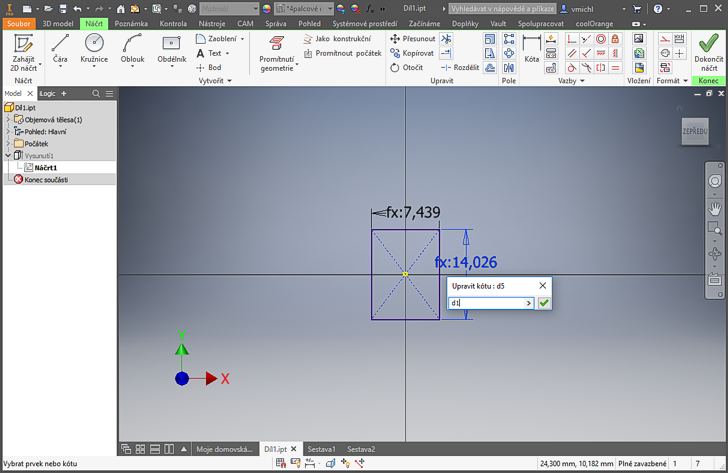
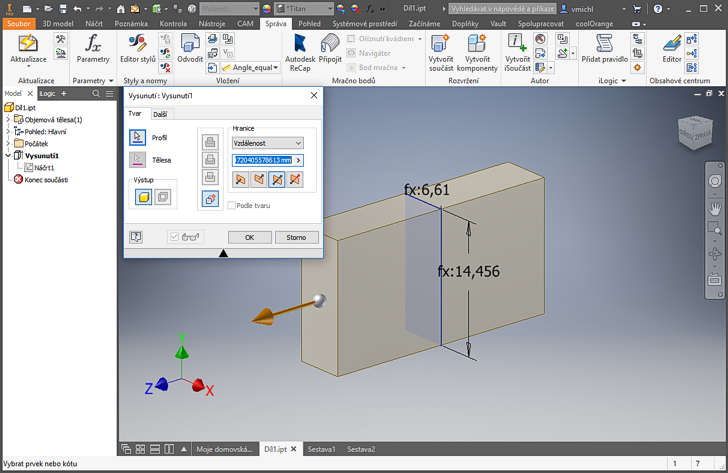
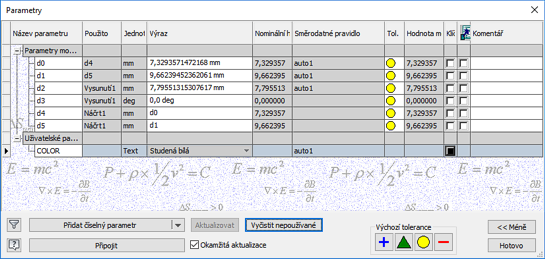
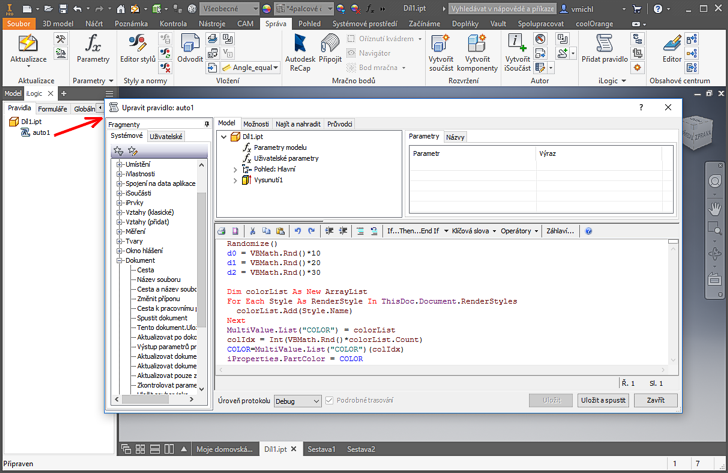
Aby se makro "auto1" spustilo vždy při aktualizaci součásti, přiřadíme jej (přetažením myší ve směru šipky) k události "Změna geometrie součásti":
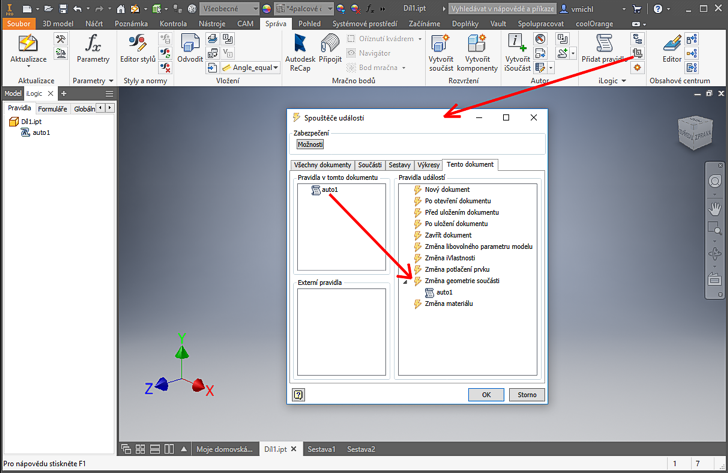
Nyní zkusíme náš náhodný díl využít v IAM sestavě. Do nové sestavy opakovaně vložíme soubor Díl1.ipt na různé pevné pozice (bez vazeb). Funkce "Přestavět vše" - aplikovaná v sestavě - opět vyvolá náhodně vygenerované tvary a vzhledy dílů, ale vidíme, že jednotný zdroj geometrie dílu má za následek i jednotný vzhled všech jeho výskytů v sestavě:
Pokud bychom chtěli, aby každý díl měl svůj individuální náhodný tvar a vzhled, je potřeba nejprve nakopírovat soubor Díl1.ipt do několika samostatných kopií a ty pak následně poskládat (Sestavení > Umístit) do sestavy.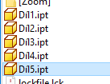
![Diskuzní fórum a databáze tipů a utilit pro AutoCAD, Inventor, Revit, Fusion a další produkty Autodesk
- od firmy ARKANCE [www.cadforum.cz] Diskuzní fórum a databáze tipů a utilit pro AutoCAD, Inventor, Revit, Fusion a další produkty Autodesk
- od firmy ARKANCE [www.cadforum.cz]](../common/arkance_186.png)

 also in ENGLISH
also in ENGLISH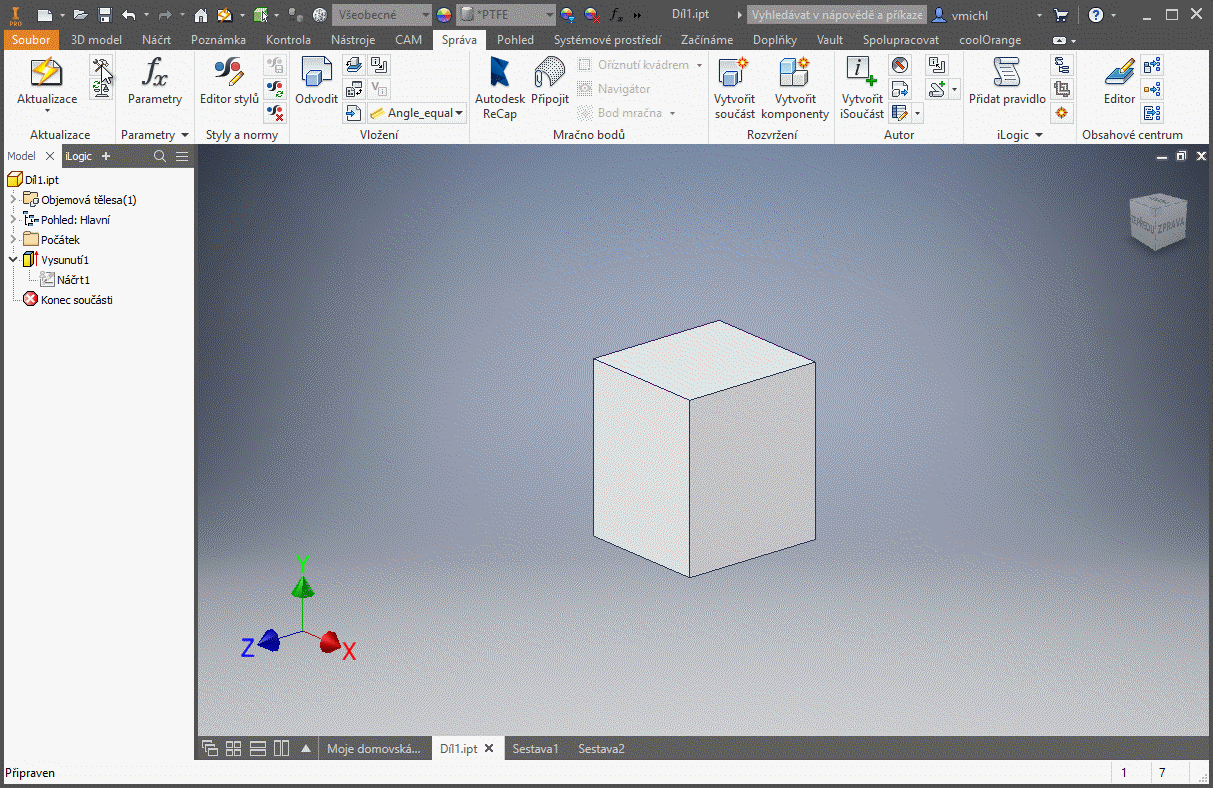
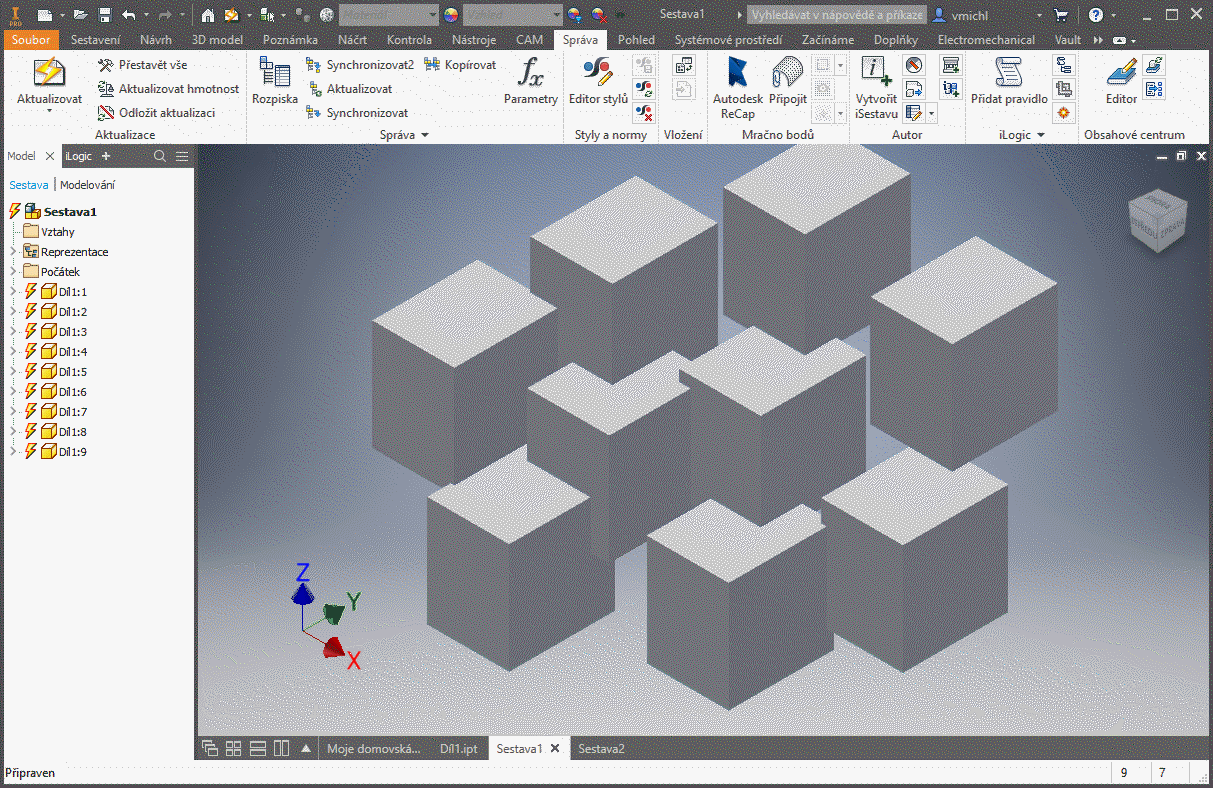
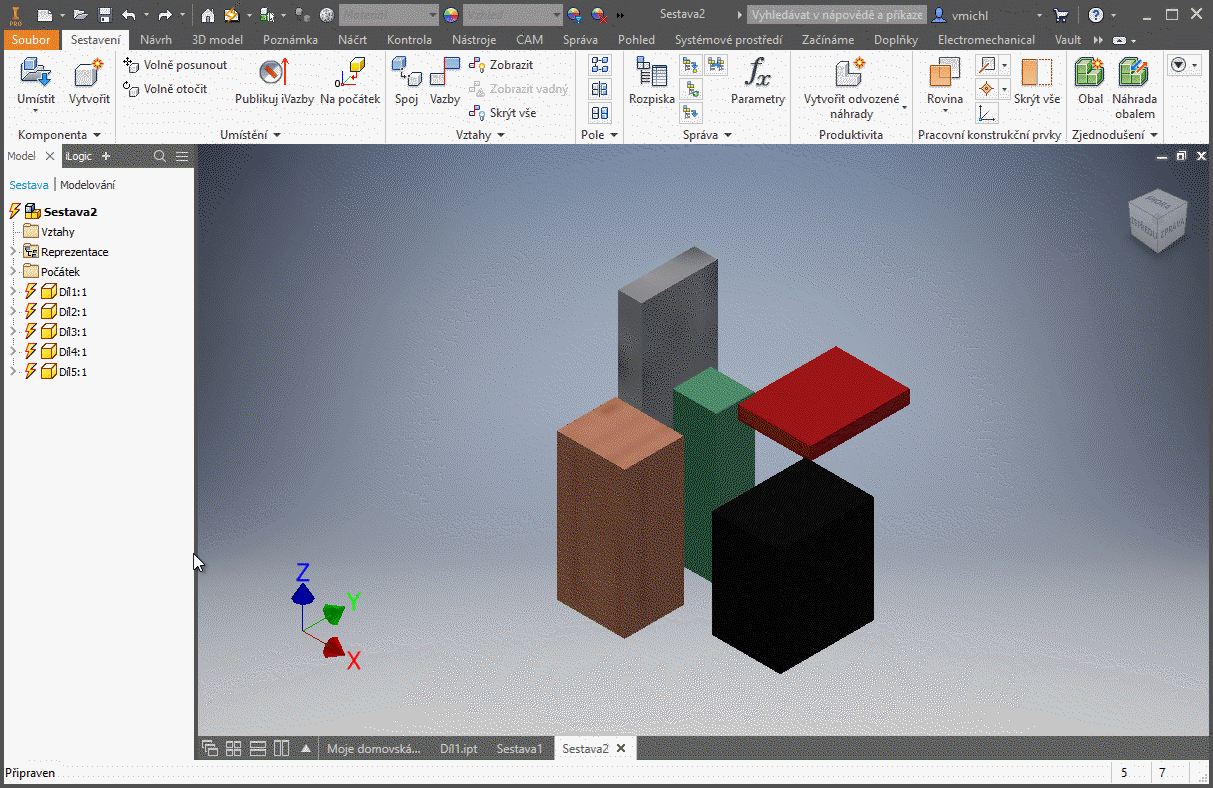

 Inventor
Inventor

